Hogyan írjunk egy USB flash meghajtót bootolható image Windows 7 vagy Windows 10
Fő »Rendszer» Hogyan rögzítse az USB flash meghajtót bootolható ISO image Windows 7, illetve 10
A legegyszerűbb megoldás az, hogy telepíteni a Windows telepítő CD-ről. Azonban ez a lehetőség nem áll mindig rendelkezésre. A számítógépen nem lehet a meghajtó vagy a kéz nem egy bootolható CD-t.
Az ilyen helyzetekben segíthet rendes flash meghajtót. Az USB flash meghajtó felírható bootolható ISO képet, és utána azt, hogy telepíteni a Windows 7, Windows 10 vagy más operációs rendszert.
Burn bootolható ISO image egy USB flash meghajtót UltraISO
UltraISO program egy nagyon hatékony eszköz a dolgozó lemez képekből. Ezzel tudsz létrehozni korong kép a semmiből, vagy egy igazi bennszülött, módosítsa a meglévő korong kép, hozzon létre egy virtuális lemezt a számítógépen, vagy éget korong kép.
Általában UltraISO tehetünk a lemez képek szinte semmit. Az egyetlen hátránya ennek a programnak az, hogy ki van fizetve. De lehet telepíteni, és azt felhasználva az ingyenes próbaidőszak. Töltse UltraISO a hivatalos oldalon.
Tehát, ha úgy döntenek, hogy UltraISO éget egy USB flash meghajtót bootolható image a Windows 7 vagy a Windows 10, akkor először meg kell nyitnia az ISO image. Ehhez nyissa meg a „Fájl” menüben a UltraISO és válassza ki az „Open”.

Ez hozza létre egy ablak, hogy a fájl kiválasztásához. Ebben az ablakban meg kell találni egy bootolható ISO fájlt a Windows 7 vagy a Windows 10, szeretne írni egy USB flash meghajtó, és válassza ki.

A tartalom a bootolható ISO kép jelenik meg a UltraISO program ablakában.
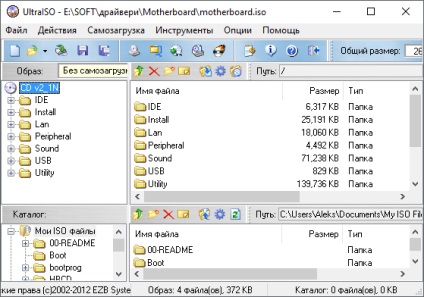
Most csatlakoztassa az USB flash meghajtót a számítógéphez, ha nincs csatlakoztatva, és nem érnek semmit a fájl szerkezetét, nyissa meg a „Bootstrapping” menüben. változata „Burn merevlemezkép” itt választani.

Ennek eredményeként, akkor megjelenik egy ablak, hogy éget egy bootolható ISO image egy USB flash meghajtót. Itt nem kell szinte nem történik intézkedés. Csak győződjön meg róla, hogy az USB flash meghajtó, „Disk Drive” legördülő menüből válassza ki, melyiket szeretné használni, hogy éget ISO képet, és ha minden normális, majd kattintson a „Write”.
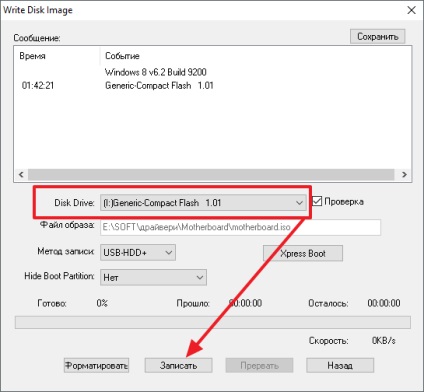
Miután rákattintott a „Mentés” megjelenik egy figyelmeztetés, hogy mivel éget egy bootolható ISO image, az összes adatot a botot törlődik. A folytatáshoz kattintson az „Igen” gombra.

Miután megkapta visszaigazolást UltraISO program elindul a folyamat a felvétel egy bootolható ISO image egy USB flash meghajtót. Amint ez a folyamat befejeződött, a bot is be van kapcsolva és készen kell telepíteni a Windows 7 vagy a Windows 10 a fogadott indító vaku.
Burn bootolható ISO image egy USB flash meghajtót Rufus
Egy alternatíva a UltraISO lehet Rufus programot. Ellentétben UltraISO, Rufus program teljesen ingyenes, és van egy nagyon szűk specializáció. Úgy tervezték, kizárólag létrehozásához bootolható flash meghajtók és a memóriakártyákat. Töltse Rufus a hivatalos oldalon.
Annak érdekében, hogy éget egy USB flash meghajtót bootolható ISO image Windows 7 vagy a Windows 10 Rufus, szüksége van egy USB flash meghajtót a számítógéphez csatlakoztatott, a program futtatásához, és meghatározza, hogy milyen USB flash meghajtó a használni kívánt.

Ezután válassza ki a módot «ISO image”, és adja meg az útvonalat, hogy az ISO fájlt, amit szeretne írni egy USB flash meghajtót.
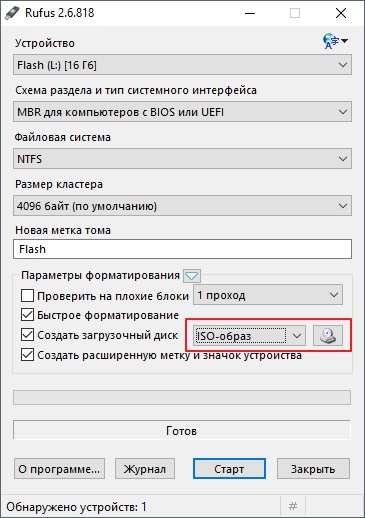
Miután két választási felvétel bottal ISO fájlt fog elindulni: Az alapértelmezett telepítés Windows és a Windows menni. Ha azt szeretnénk, hogy egy bootolható USB flash meghajtót a Windows telepítése az első lehetőséget válassza.
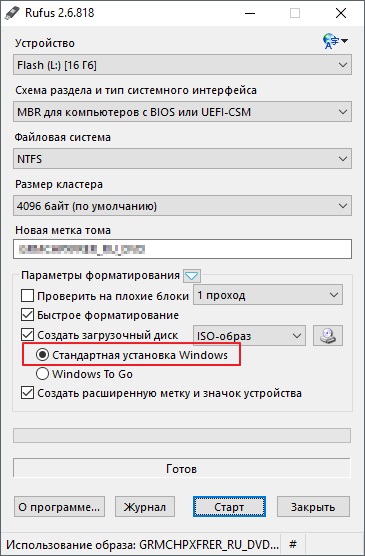
Ezt követően, kattintson a „Start” gombra, és várja meg, amíg Rufus írja a flash meghajtót bootolható ISO kép a Windows operációs rendszer. A felvétel után a flash meghajtót lehet Windows telepítéséhez használt.